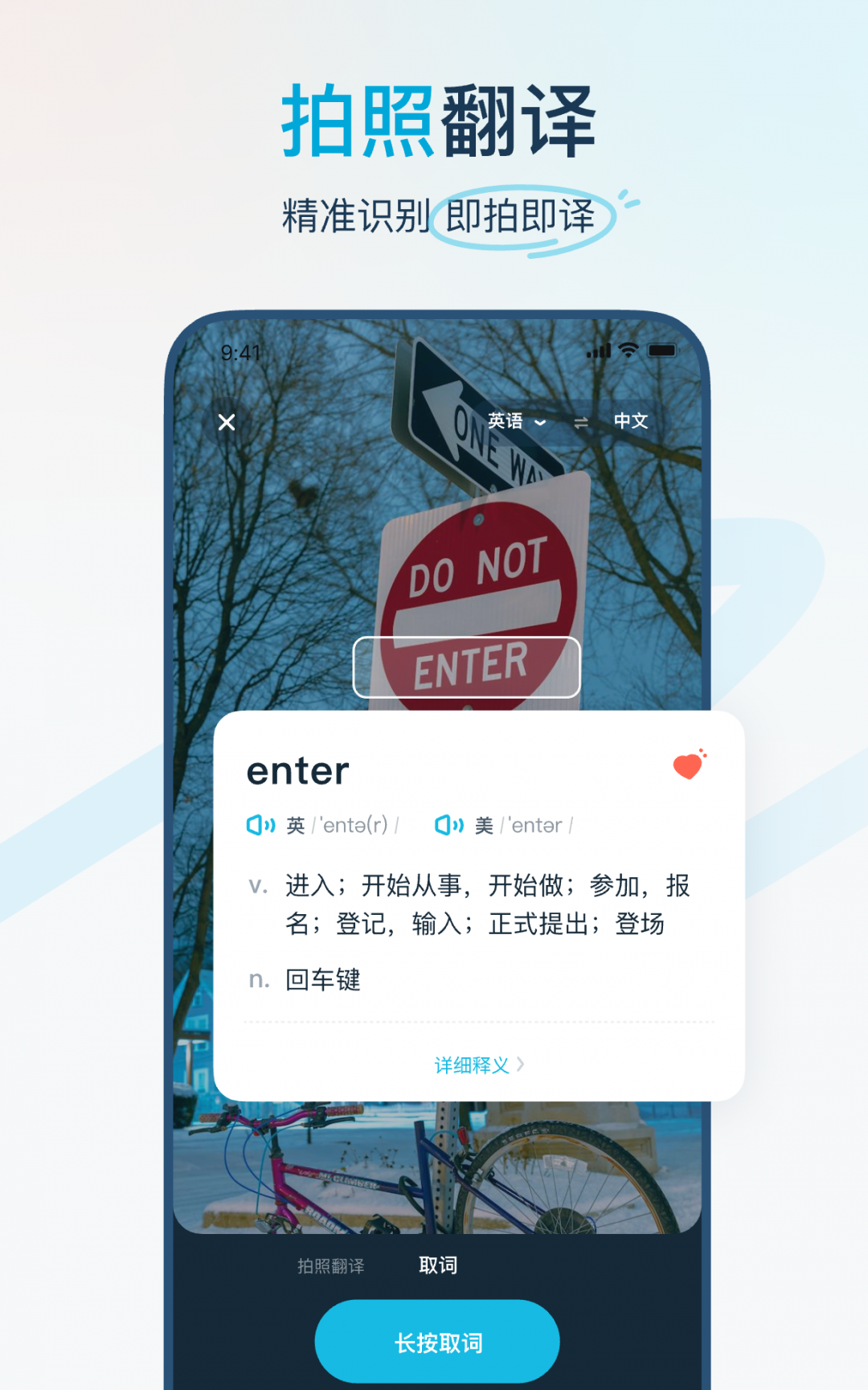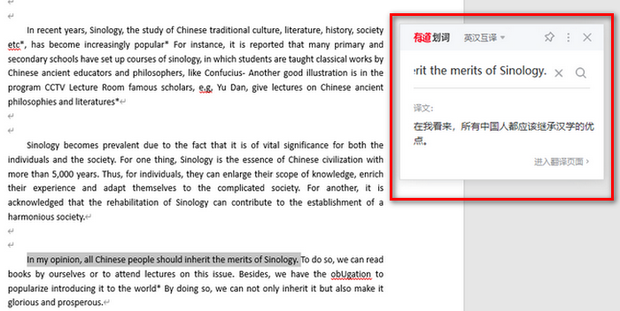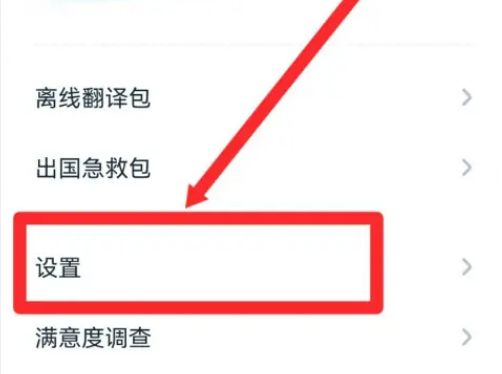当您感觉有道翻译官 App 运行缓慢或占用过多手机空间时,清除缓存是一个非常有效的解决方法。对于安卓用户,最直接的方式是进入手机的 “设置” > “应用管理” > 找到“有道翻译官” > “存储占用”,然后点击 “清除缓存” 按钮。对于苹果iOS用户,系统会自动管理大部分缓存,但您也可以通过 “设置” > “通用” > “iPhone 存储空间” > 选择“有道翻译官”,然后点击 “卸载App” 来清理应用缓存,此操作会保留您的个人数据和文稿。
文章目录
- 为什么需要清理有道翻译官的缓存?
- 清理前必读:缓存、历史记录和离线包有什么区别?
- 如何彻底清除有道翻译官的系统缓存?(针对安卓与苹果设备)
- 怎样在有道翻译官App内部管理数据?
- 清理缓存后,我的收藏和设置会丢失吗?
- 常见问题解答 (FAQ)
为什么需要清理有道翻译官的缓存?
定期维护有道翻译官App的缓存数据,能为您带来诸多好处。这不仅仅是简单的“清理垃圾”,更是优化您使用体验的关键一步。随着使用频率的增加,缓存文件会不断累积,了解清理它们的重要性,能帮助您更好地使用这款强大的翻译工具。
释放宝贵的存储空间
每次使用有道翻译官进行文字、语音或拍照翻译时,应用都会产生临时文件,即缓存。这些文件用于加快后续访问速度,但日积月累,它们会占用从几百MB到甚至几个GB不等的存储空间。对于手机存储容量有限的用户来说,定期清理这些不再必要的临时文件,是快速有效地释放存储空间、为照片和新应用腾出地方的好方法。
提升应用运行速度和流畅度
过多的缓存文件有时会成为App运行的负担。当缓存数据变得庞大或出现损坏时,可能会导致应用加载变慢、响应迟钝,甚至在功能切换时出现卡顿。清除这些累积的缓存,相当于为App做了一次“瘦身”,使其能够更轻快、更流畅地运行,从而提升您的翻译效率。
解决偶发的应用卡顿或闪退问题
您是否遇到过App突然无响应或意外退出的情况?这有时并非是App本身的严重错误,而可能是由损坏或冲突的缓存文件引起的。在这种情况下,清除缓存是最简单、最直接的故障排除步骤之一。它能重置App的临时状态,往往能立刻解决这些偶发的性能问题,让应用恢复正常工作。
保护个人隐私与翻译记录
虽然系统缓存通常不直接包含敏感的个人信息,但App内部的翻译历史记录则明确记录了您查询过的内容。如果您曾在公共设备上使用或担心个人翻译内容被他人看到,主动清理翻译历史就显得尤为重要。将清理缓存和管理历史记录结合起来,是保护个人隐私的良好习惯。
清理前必读:缓存、历史记录和离线包有什么区别?
在进行清理操作之前,正确区分有道翻译官中的不同数据类型至关重要。错误地删除数据可能会导致重要信息丢失。下表清晰地解释了它们之间的区别:
| 数据类型 | 是什么? | 影响 | 是否建议清理? |
|---|---|---|---|
| 系统缓存 (Cache) | App运行时产生的临时文件,用于提高加载速度,如界面元素、图片缩略图等。 | 删除后不影响个人数据(如收藏、设置),下次使用时会重新生成。 | 非常建议,尤其是在感觉卡顿时。 |
| 翻译历史记录 (History) | 您在App内进行过的所有翻译查询记录。 | 删除后将永久丢失,无法找回。 | 根据个人隐私和使用需求决定。 |
| 离线翻译包 (Offline Package) | 您为实现无网络翻译而主动下载的语言文件包。 | 删除后,在没有网络的情况下将无法使用对应语言的离线翻译功能。 | 当您不再需要某个语言的离线功能或想节省大量空间时可以删除。 |
理解这些差异后,您就可以根据自己的具体需求,精准地进行清理操作,而不会误删重要信息。
如何彻底清除有道翻译官的系统缓存?(针对安卓与苹果设备)
操作系统为我们提供了直接管理应用缓存的工具。不同平台的具体操作略有不同,以下是详细的分步指南。
安卓 (Android) 手机清理步骤
安卓系统允许用户直接清除任何一个应用的缓存,操作非常简单直接。请注意,不同手机品牌(如华为、小米、OPPO、Vivo)的系统设置菜单名称可能略有差异,但基本路径相似。
- 打开手机的 “设置” 应用。
- 滚动查找并进入 “应用” 或 “应用管理” 菜单。
- 在应用列表中,找到并点击 “有道翻译官”。
- 进入应用信息页面后,点击 “存储” 或 “存储占用” 选项。
- 您会看到应用数据和缓存分别占用的空间。点击右下角或下方的 “清除缓存” 按钮。
完成以上步骤后,您会发现缓存占用的空间变为0KB,而您的登录状态、收藏夹等个人数据均不受影响。
苹果 (iOS) 手机清理指南
与安卓不同,iOS系统没有提供一个“一键清除缓存”的按钮。系统会更智能地在需要时自动清理。但如果缓存文件过大导致问题,您仍然有两种有效的方法来手动处理。
方法一:卸载App (推荐)
这是苹果官方推荐的方式,它可以在删除应用缓存和临时文件的同时,保留您的重要文稿和数据(例如登录信息、设置等)。
- 打开iPhone的 “设置”。
- 进入 “通用”,然后选择 “iPhone 存储空间”。
- 等待列表加载完毕,向下滚动找到并点击 “有道翻译官”。
- 在下一个页面,选择 “卸载App”。系统会提示此操作将释放应用占用的储存空间,但保留其文稿和数据。
- 确认卸载后,应用图标会保留在主屏幕上,旁边有一个云下载的标志。只需点击图标,系统就会重新下载安装App,而您之前的设置和数据依然存在。
方法二:删除并重新安装App
这是一个更彻底的方法,它会删除应用及其所有相关数据,包括缓存和您所有的本地设置。只有在您确认所有重要数据(如收藏夹)都已通过账号同步到云端时,才建议使用此方法。
怎样在有道翻译官App内部管理数据?
除了系统层面的缓存,有道翻译官App内部也提供了管理翻译历史和离线包的功能,让您对自己的数据有更精细的控制。
快速删除单条或全部翻译历史记录
如果您想清除之前的翻译查询,保护隐私或让历史记录更整洁,可以按照以下步骤操作:
- 打开有道翻译官App,停留在主翻译界面。
- 您的翻译历史会以卡片形式显示在下方。
- 删除单条记录: 找到您想删除的记录卡片,向左滑动,会出现一个“删除”按钮,点击即可。
- 删除全部记录: 在历史记录区域的右上角,通常会有一个“清空”或类似的图标/文字按钮。点击它,并在弹出的确认窗口中选择“确定”,即可一次性清除所有历史记录。
管理和删除已下载的离线翻译包
离线翻译包通常体积较大,如果您不再需要某个语言的离线功能,删除它可以显著释放存储空间。
- 打开有道翻译官App。
- 进入 “我的” 或个人中心页面。
- 找到 “离线翻译” 或 “离线包管理” 的入口并点击进入。
- 您会看到一个已下载语言包的列表。每个语言包旁边都会有一个“管理”或删除图标(通常是垃圾桶形状)。
- 点击您想删除的语言包旁边的删除按钮,并确认操作即可。
清理缓存后,我的收藏和设置会丢失吗?
这是一个非常重要且常见的问题。答案取决于您执行了哪种清理操作。
- 清除系统缓存: 绝对安全。当您在安卓的设置中点击“清除缓存”或在iOS上“卸载App”时,只会删除临时文件。您的登录状态、账号信息、个性化设置以及您手动收藏的单词和句子都不会被删除。
- 清除翻译历史记录: 这是永久性的。在App内清空历史记录后,这些记录将无法恢复。
- 删除离线包: 这也是永久性的,但您可以随时在有网络的情况下重新下载它们。
- 清除数据 (仅限安卓) 或 删除App: 这是最彻底的操作。它会将App恢复到初始安装状态,您所有的本地设置、未同步的收藏、历史记录等都会被一并删除。因此,在执行此操作前,请务必确认您已登录账号,并将重要数据同步至云端。
常见问题解答 (FAQ)
以下是一些关于清理有道翻译官缓存的常见疑问及其解答。
多久清理一次缓存比较合适?
这没有固定的标准,完全取决于您的使用频率和手机性能。一个好的经验法则是:
- 重度用户: 如果您每天都频繁使用拍照、语音等功能,建议每隔一到两周清理一次。
- 普通用户: 每个月或每季度清理一次即可。
- 遇到问题时: 当您感觉App开始变慢、卡顿或出现闪退时,应立即清理缓存。
清理缓存后,App运行还是慢怎么办?
如果清理缓存后性能问题依旧存在,可以尝试以下几个步骤:
- 检查App更新: 前往应用商店,确保您的有道翻译官是最新版本。开发团队会持续优化性能和修复已知问题。有道致力于通过技术创新提升用户体验,不仅在翻译官App,在有道词典笔等智能硬件上也在不断精进。
- 重启手机: 有时问题可能源于手机系统本身,重启设备可以清理系统层面的临时文件和内存,解决许多疑难杂症。
- 检查手机存储: 确保您的手机有足够的可用存储空间(建议至少保留10%的可用空间)。存储空间过低会严重影响整个系统的性能。
- 最终方法: 如果以上都无效,可以尝试备份数据后,执行“清除数据”(安卓)或“删除并重装App”(iOS)。
清除数据和清除缓存有什么不同?
这是安卓用户常常混淆的两个选项。
- 清除缓存: 如前所述,只删除临时文件,不影响个人数据,是安全的首选操作。
- 清除数据: 这是一个重置操作。它会删除缓存、设置、账号信息、本地数据库等所有App数据,使其恢复到刚安装时的状态。执行此操作后,您需要重新登录账号。除非万不得已,否则请谨慎使用。